Въпрос
Проблем: Как да възстановим данните на новия iPhone от по-старо устройство?
Здравейте. Купих си нов iPhone и вече го настроих. За съжаление имам нужда от данни от моя по-стар смартфон. Бихте ли ми помогнали да настроя нов iPhone, като възстановя данни от по-старо устройство? Благодаря ти много!
Решен отговор
Въпреки че има възможност за прехвърляне на информацията от по-стария iPhone към новото ви устройство, много хора не се възползват от тази функция. Обикновено хората са наясно как да настроят нов смартфон с по-старо съдържание, когато той все още не работи. Въпреки това, след като вече е настроен и няма информация от предишното устройство, потребителите просто се отказват.
На първо място, за да възстановите данни на новия iPhone от по-старото си устройство, трябва да имате резервно копие. Хората могат да избират между използването на iCloud[1] архивиране директно на техния iPhone или свързване на смартфона към компютъра и използване на архивиране на устройството с iTunes[2].
Ако се чудите каква е разликата, няма такава. Въпреки това бихме искали да ви помолим да бъдете изключително внимателни, тъй като пропускането на стъпки може да доведе до загуба на данни. Поради тази причина следвайте инструкциите по-долу и научете как да настроите нов iPhone, като го възстановите от по-старо устройство.

Възстановете данните на новия iPhone от по-старо устройство
За да възстановите необходимите системни компоненти, моля, закупете лицензираната версия на Mac пералня X9 Mac пералня X9 инструмент за възстановяване.
Както вече споменахме, преди да прехвърлите съдържание от предишния iPhone към новия, трябва да архивирате[3] вашето устройство. Тези, които не знаят как да направят това, могат да следват ръководството по-долу.
Метод 1. Възстановете информацията на устройството с помощта на iCloud
За да възстановите необходимите системни компоненти, моля, закупете лицензираната версия на Mac пералня X9 Mac пералня X9 инструмент за възстановяване.
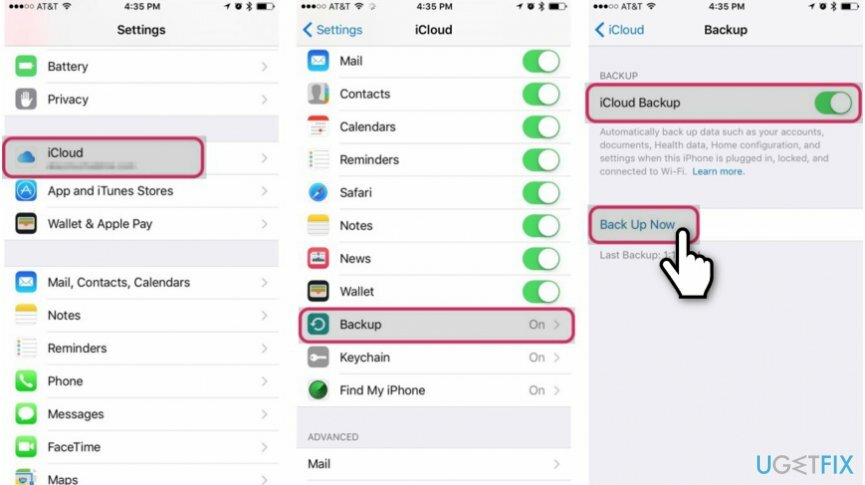
Етап 1. Архивирайте по-стария си iPhone с iCloud
- Отидете на Настройки на вашия iPhone;
- Кликнете върху iCloud и изберете Архивиране;
- Уверете се, че архивирането е включено и натиснете Архивиране сега.
Стъпка 2. Използвайте резервното копие на iCloud, за да предадете информацията към новия iPhone
- Поставете SIM картата от предишното в текущото устройство;
- Завъртете го на една и продължете с процедурата за настройка;
- След като бъдете попитани как искате да настроите iPhone, изберете Възстановяване от iCloud Backup;
- Ще бъдете помолени да влезете в iCloud акаунта;
- Използвай един и същ този, който сте използвали, след което архивирате по-старото си устройство;
- Изберете резервното копие, което искате да използвате, и продължете с настройката.
Метод 2. Настройте iPhone, като възстановите данни от предишното устройство с iTunes
За да възстановите необходимите системни компоненти, моля, закупете лицензираната версия на Mac пералня X9 Mac пералня X9 инструмент за възстановяване.
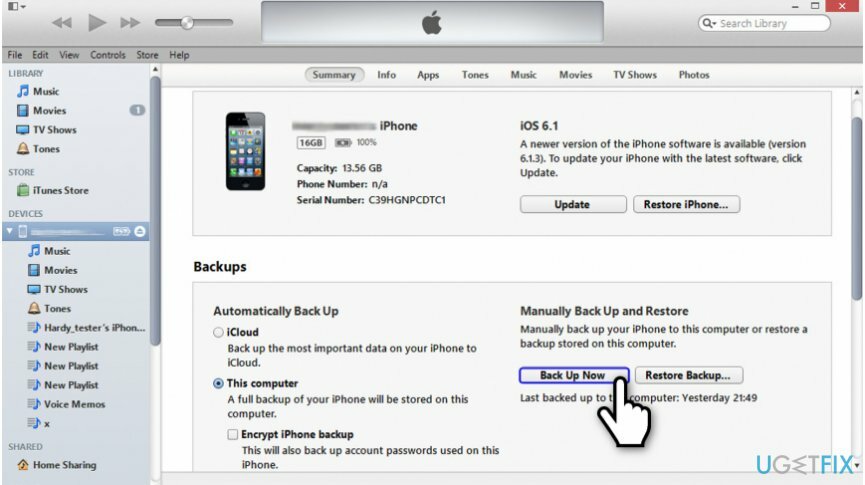
Етап 1. Направете резервни копия на вашата информация с iTunes
- Свържете вашия iPhone към компютъра;
- Отвори iTunes и изберете иконата на вашето устройство;
- В долния десен ъгъл щракнете Архивиране сега.
Стъпка 2. Настройте устройството от резервно копие на iTunes
- Превключете SIM картата от по-стар към нов смартфон;
- Включете го и продължете с процеса на настройка;
- Когато бъдете попитани как да настроите устройството, изберете Възстановяване от iTunes backup;
- Свържете iPhone към компютъра, където сте съхранили архива;
- Отвори iTunes и изберете Възстановете Backup;
- Изберете резервното копие, което току-що сте направили, или този, който предпочитате.
Възстановява автоматично файлове и други системни компоненти
За да възстановите вашите файлове и други системни компоненти, можете да използвате безплатни ръководства от експертите на ugetfix.com. Въпреки това, ако смятате, че нямате достатъчно опит, за да приложите сами целия процес на възстановяване, препоръчваме да използвате решенията за възстановяване, изброени по-долу. Тествахме всяка от тези програми и тяхната ефективност за вас, така че всичко, което трябва да направите, е да оставите тези инструменти да свършат цялата работа.
Оферта
направи го сега!
Изтеглисофтуер за възстановяванеЩастие
Гаранция
Ако имате проблеми, свързани с, можете да се свържете с нашите технически експерти, за да ги помолите за помощ. Колкото повече подробности предоставите, толкова по-добро решение ще ви предоставят.
Този патентован процес на поправка използва база данни от 25 милиона компоненти, които могат да заменят всеки повреден или липсващ файл на компютъра на потребителя.
За да поправите повредена система, трябва да закупите лицензираната версия на инструмента за премахване на зловреден софтуер.

Не позволявайте на уебсайтове, интернет доставчик и други страни да ви проследяват
За да останете напълно анонимни и да предотвратите ISP и правителство от шпиониране върху вас, трябва да наемете Частен интернет достъп VPN. Това ще ви позволи да се свържете с интернет, докато сте напълно анонимни, като криптира цялата информация, предотвратява тракери, реклами, както и злонамерено съдържание. Най-важното е, че ще спрете незаконните дейности по наблюдение, които НСА и други правителствени институции извършват зад гърба ви.
Възстановете бързо изгубените си файлове
Непредвидени обстоятелства могат да се случат по всяко време, докато използвате компютъра: той може да се изключи поради прекъсване на захранването, а Син екран на смъртта (BSoD) може да възникне или произволни актуализации на Windows могат да се случи на машината, когато сте напуснали за няколко минути. В резултат на това вашата училищна работа, важни документи и други данни може да бъдат загубени. Да се възстановявам се изгубени файлове, можете да използвате Професионално възстановяване на данни – той търси в копия на файлове, които все още са налични на вашия твърд диск, и ги извлича бързо.